高画質でFLV動画をダウンロードする
YouTubeなどの動画共有サイトにはどうしても保存したいFLV動画がいつもあります。この時、どうすればいいですか。このページには、高画質でFLV動画をダウンロードする方法をみんなにご紹介いたします。
周知のとおり、Adobeによって開発されたFLV(Flash Live Videoの略)は画質が良く、ファイルサイズも扱いやすいので、YouTube、ニコニコなどの動画共有サイトでよく使われています。また、これらのサイトを使用する時、どうしても保存して自由に楽しめたい、或いは仕事と学習などの目的に使いたいFLV動画がいつもあります。しかし、どうすれば、FLV動画をダウンロードできますか。ここで、FLV動画の簡単な保存方法をみんなにご紹介いたします。

FLV動画をダウンロード
![]() StreamByte for Video
StreamByte for Video
- Amazon Prime、Disney+、YouTubeなど人気動画サービスから動画ダウンロード可能。
- 最新加速技術により、最大8倍速で動画をダウンロード可能。
- 安全性100%保証可能、ウイルス感染、個人情報の漏洩は一切なし。
- 最大8Kで視聴できるし、無劣化でMP4、MKV、MOV形式として出力もでき。
- 複数の動画を同時にダウンロードすることが可能。
- 内蔵ウェブプレイヤーがあり、動画を直接検索して高画質で再生することができ。
- ハード字幕、ソフト字幕、外部字幕三つの字幕モードがあり、自分の都合に応じて選択でき。
- 動画に付けられたDRMを解除して、動画をダウンロード可能。
- Windows版とMac版の両方が用意されており、使用環境に合わせて選択でき
お薦め!FLV動画をダウンロードできるソフト
実は、ネットで検索すれば、FLV動画をダウンロードできるソフトがたくさんあります。この中、高速なダウンロードスピード、高品質な出力、簡潔なインタフェースなどの原因で、動画ダウンロードというソフトが多くの人に使用されています。このソフトは専門的なオンラインビデオダウンロードツールとして、Google Video、Yahoo Video、Dailymotion、ニコニコなどのサイトから気軽にFLV動画をダウンロードできます。もちろん、ほかの動画フォーマットも対応できます。
動画ダウンロードでFLVをダウンロードする手順:
ステップ 1ソフトを起動
下記の無料ダウンロードリンクでこのソフトをダウンロード、インストール、起動してください。
ステップ 2動画のURLを貼り付ける
「URLを貼り付け」をクリックして、サイトからダウンロードしたいFLV動画のURLを入力欄に貼り付けると、このFLV ダウンロードソフトは自動的にURLアドレスを分析し始めます。
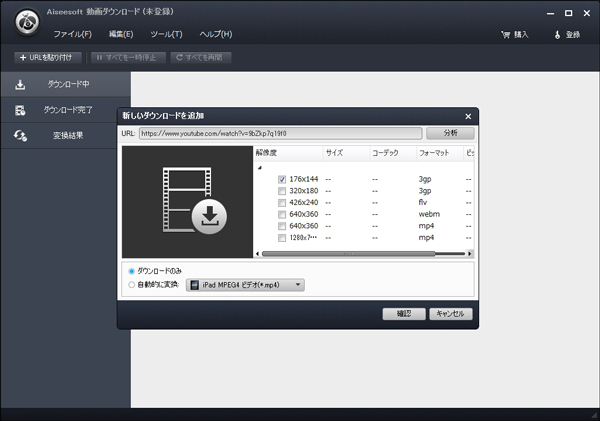
動画のURLを貼り付ける
ステップ 3FLV動画をダウンロード
分析した後、「確認」ボタンをクリックすれば、動画のダウンロードが始まります。また、ダウンロードする前に、「自動的に変換」で動画の出力形式を選択できます。
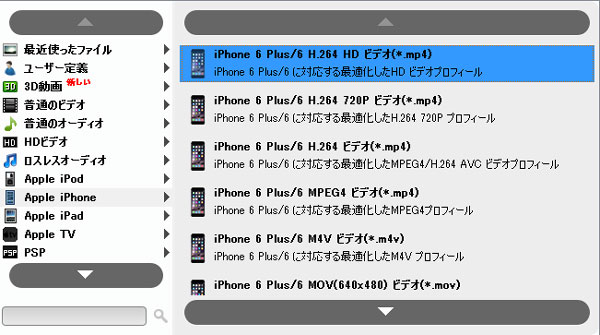
FLV動画をダウンロード
無料!オンラインサイトでFLVをダウンロード
ソフト以外、Online Video Converter、Offliberty、Vid-DLなど、FLV動画を保存できるオンラインサイトもたくさんあります。これらのサイトを使用すれば、パソコンに何もインストールしなくても、無料かつ簡単にFLV動画をダウンロードできます。ここで、人気のOnline Video Converterで動画をダウンロードする方法をみんなにご紹介いたします。
ステップ 1このサイトに入って、「動画のリンク/ URLを変換」を選択してください。
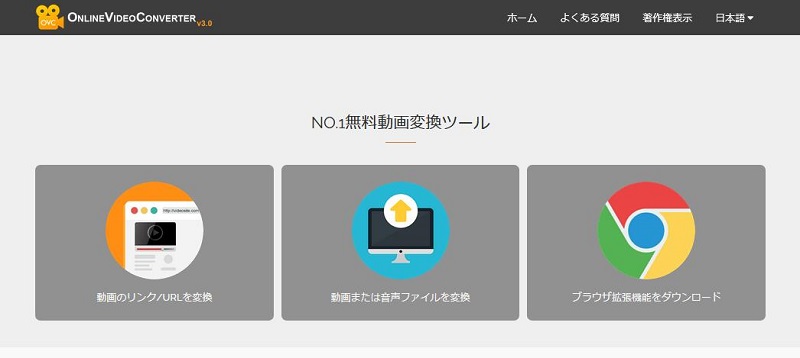
「動画のリンク/ URLを変換」を選択
ステップ 2ダウンロードしたいFLV動画のURLを入力して、出力形式を選択してから、「スタート」をクリックすれば、このサイトはFLV動画を好きな形式に変換できます。
ステップ 3しばらくして、変換したFLV動画をダウンロードできます。
ダウンロードできない!録画ソフトでFLVを保存
実際には、現在、多くの動画がダウンロード禁止になりましたので、専用ソフトでも、オンラインサイトでも、必ずFLV動画をダウンロードできるとは限りません。万が一、ダウンロードできないなら、どうすればいいですか。この時、スクリーンレコーダーでFLV動画を録画して保存しましょう。このソフトは専門的な録画ツールとして、気軽にパソコンでスクリーンのビデオ画面、システム音、マイク音をレコードして、保存できます。
スクリーンレコーダーでFLV動画を保存する手順:
ステップ 1「動画 レコーダー」を選択
上記の無料ダウンロードリンクでこのソフトをダウンロード、起動して、「動画 レコーダー」を選択してください。音声 録音したいなら、「音声レコーダー」を選択します。

「動画 レコーダー」を選択
ステップ 2設定
スクリーンレコーダーは自由に録画範囲を設定できます。また、自分の都合によって設定バーでシステム音とマイク音を設定することもできます。そして、「REC」ボタンをクリックすれば、FLV動画の録画が始まります。

設定
ステップ 3FLV動画を保存
動画の録画を終了したい時、中止ボタンをクリックしてください。録画を中止すると、動画のプレビューウィンドが出てきます。録画したものをチェックした後、「ビデオを保存」をクリックすれば、好きなFLV動画がパソコンに保存されます。

FLV動画を保存
上記の方法に従うと、気軽にFLV動画をダウンロードできます。また、たとえダウンロードできなくでも、録画で動画を保存できます。では、自分に合った方法を選択して、好きなFLV動画を保存しましょう。また、FLV動画がすべてのプレーヤーで再生できるわけではないので、FLV 動画 プレーヤーまでご参考して、自由にFLV動画を再生しましょう。
